1. 登录GitHub官网
- 创建如下仓库,最后点击Create repository
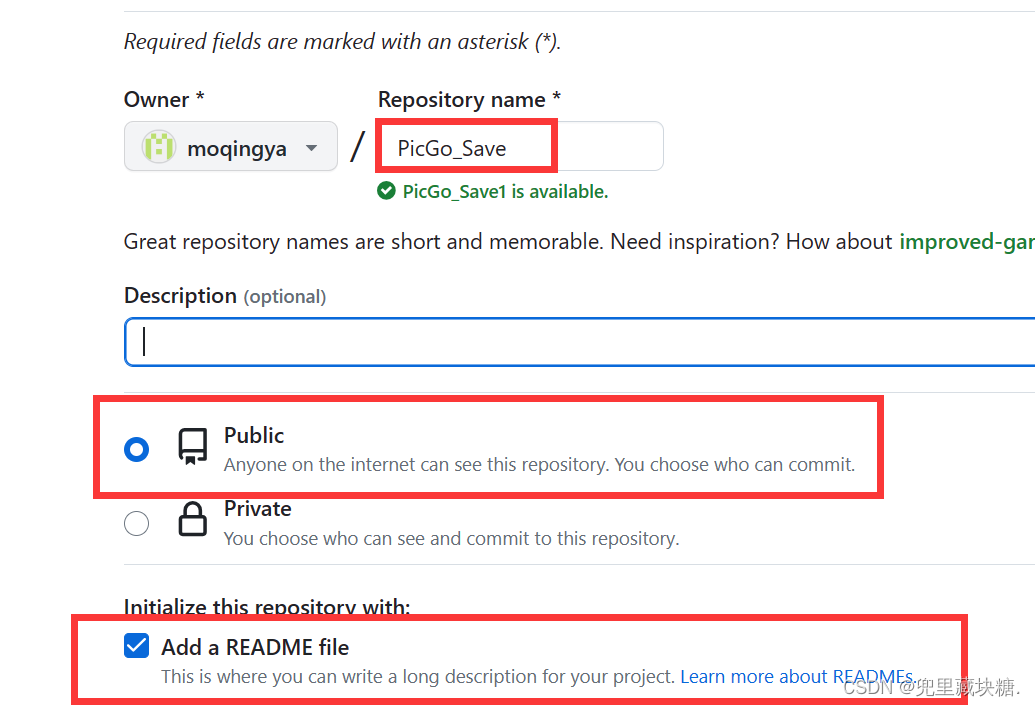
- 点击右上角头像,找到Settings

- 左边栏目找到Developer settings
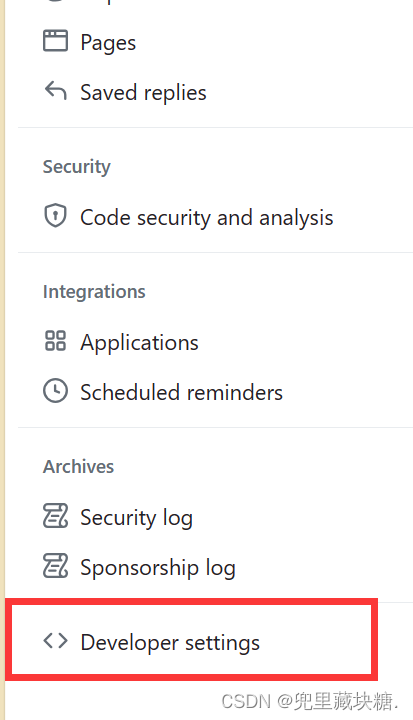
- 找到Token,点击Generate new token

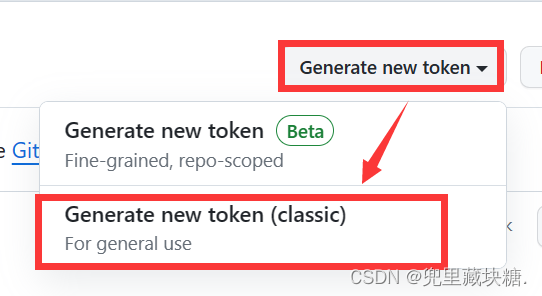
- 配置token后,点击Generate token,最后复制令牌
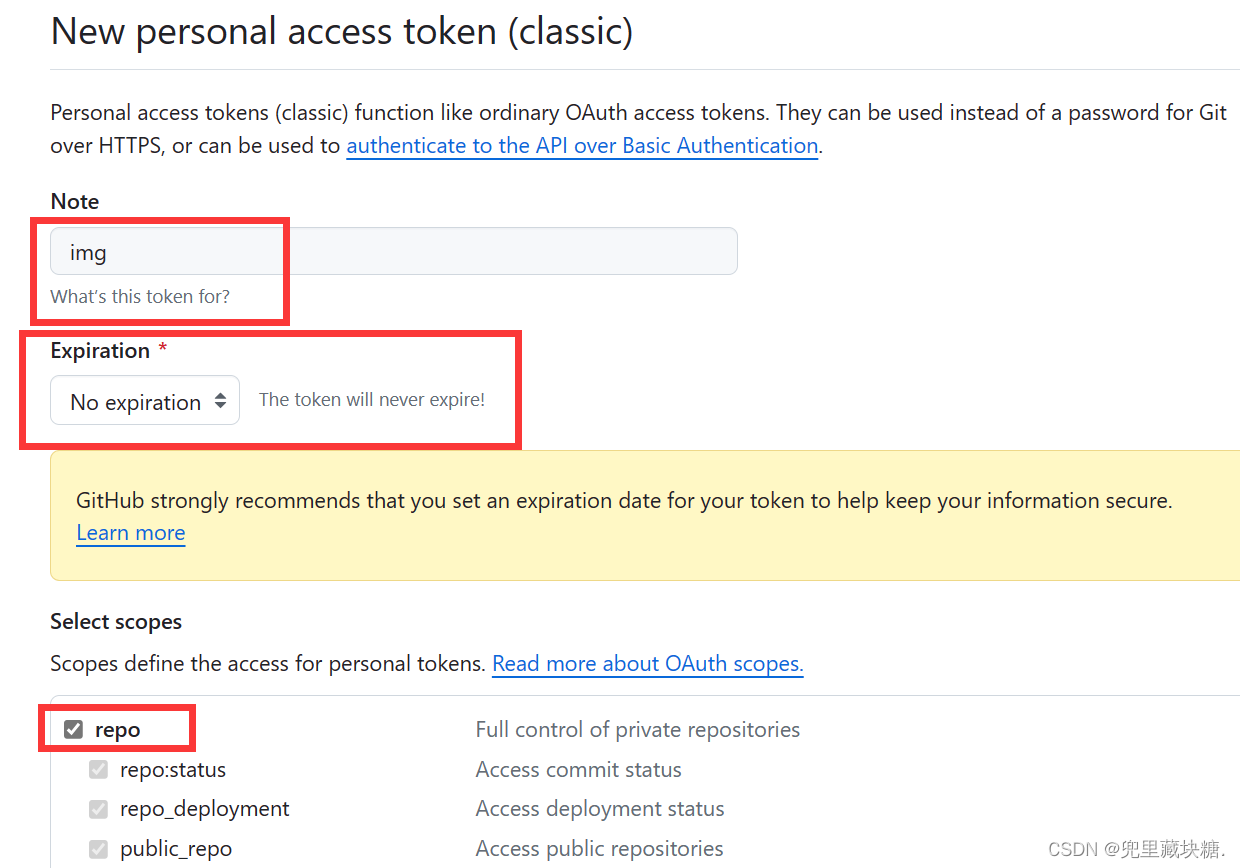

2.安装PicGo
https://molunerfinn.com/PicGo/ 点击官网链接,然后点击免费下载,找到相应版本(任选,这里演示为2.4.0-beta.6版本)单击
建议下载稳定版本的PicGo:Release 2.3.0 · Molunerfinn/PicGo · GitHub
选择64位进行下载,然后傻瓜式安装
3.配置PigGo
- 图床配置名任意,可以为Github_"仓库名"
- 设定仓库名:"Github账号"/"仓库名"
- 设定分支名:main
- 设定Token:就是在Github创建Token后复制的令牌
- 设定存储路径(存储就任意,会在github仓库中上生成该存储路径):picgo/
- 设置自定义域名:https://cdn.jsdelivr.net/gh/Github账号/仓库名
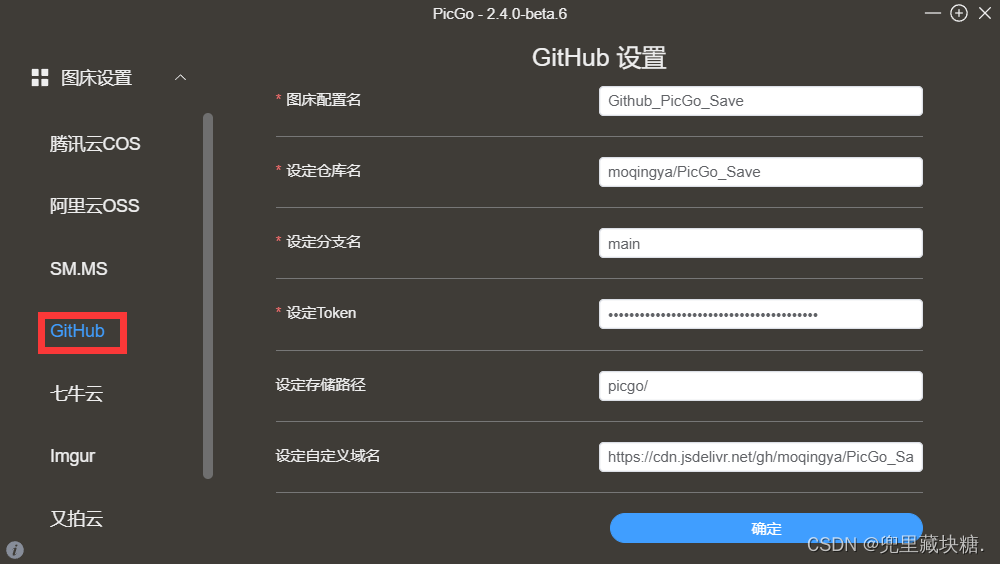
配置上传的图片名字格式,以时间戳保障名字不重复
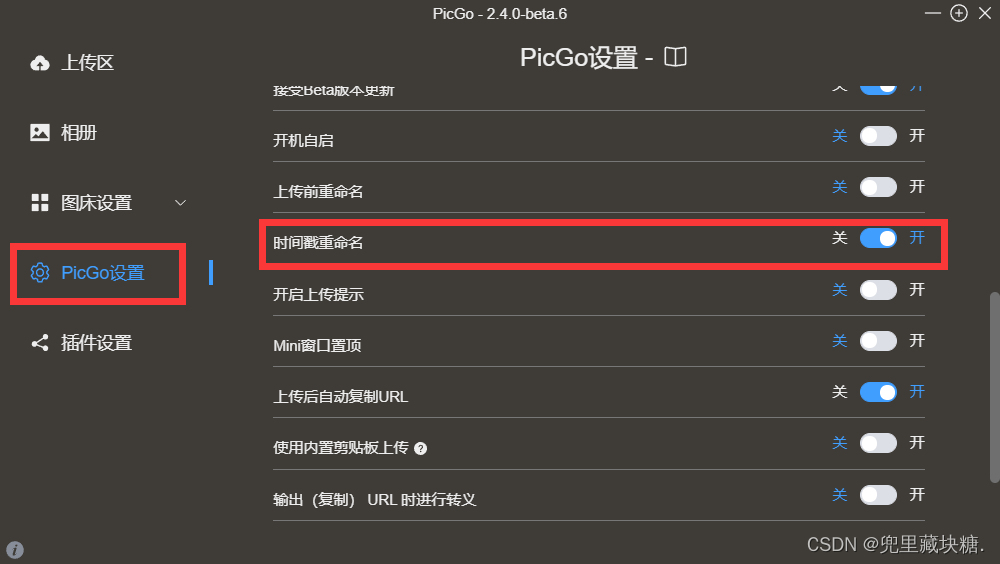
上传区的链接格式设为URL

4. Typora偏好设置-图像

这样就大功告成了,以后Typora中图片就会上传到github上保存了,不用担心笔记中本地图片因删除而typora笔记不能显示图片的问题了。








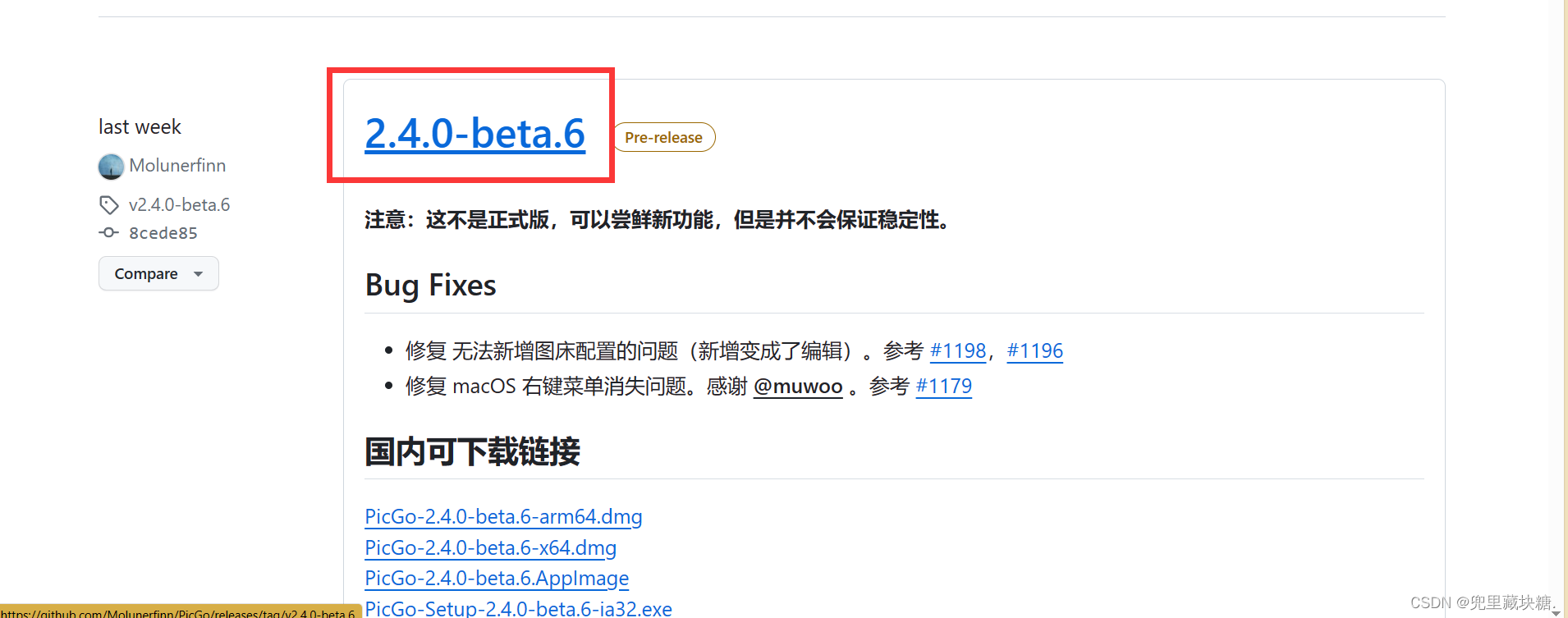

















 2309
2309











 被折叠的 条评论
为什么被折叠?
被折叠的 条评论
为什么被折叠?










